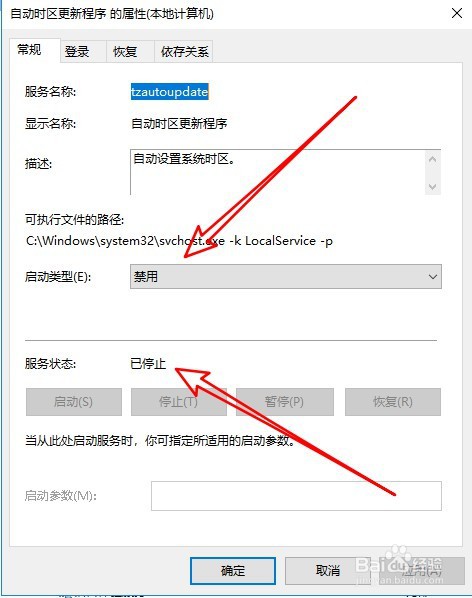1、首先右键点击系统开始的按钮,选择弹出菜单中的设置菜单项。
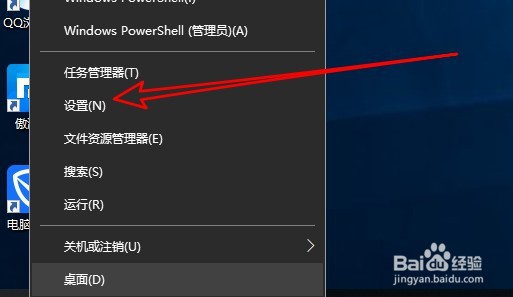
2、然后在打开的Windows设置窗口,点击时间和语言的图标。

3、接下来在打开的窗口中点击日期和时间的菜单,在陴查哉厥右侧窗口中找到自动设置时间的设置项,把其设置为关闭的状态就可以了。
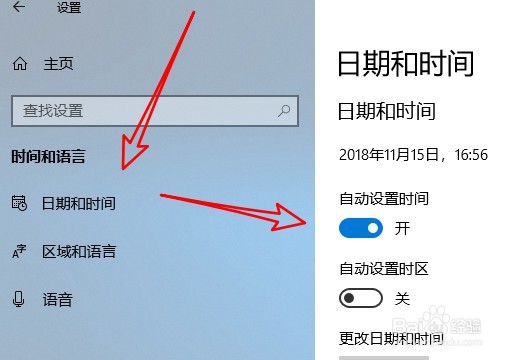
4、我们也可以右键点击开始按钮,在弹出菜单中选择运行的菜单项。

5、接下来在打开的运行窗口中输入命令services.msc
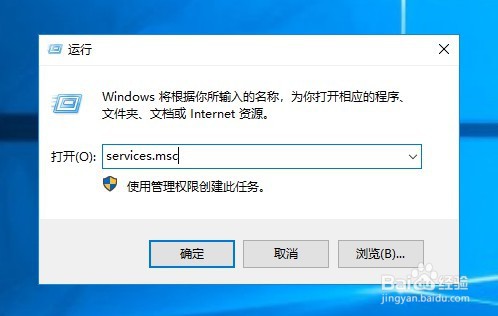
6、这时会打开系统的服务窗口,找到自动时区更新程序的服务项。
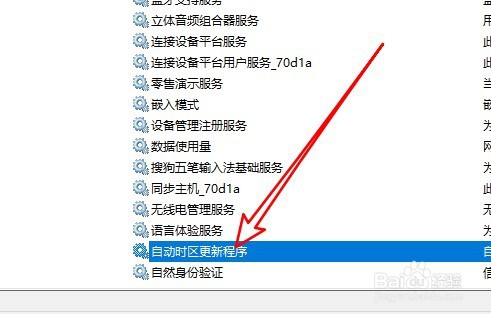
7、在打开的编辑窗口中停止该服务,然后设置启动类型为禁用的选项就可以了。